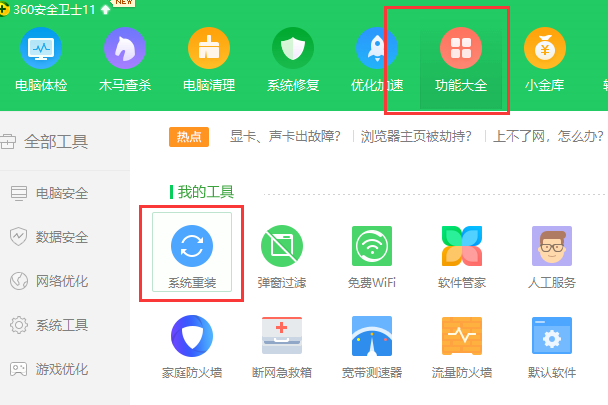360系统重装大师的出现在系统重装领域开辟了一个新的时代,不需要光驱,不需要制作启动盘。甚至只要会认字,会用鼠标就可以自己重装一个系统出来。很多网友都在问360重装系统大师如何使用?今天小编就以win10为例,把360重装系统大师的使用方法带给大家。
工具/原料
系统版本:windows10系统
品牌型号:苹果MacBook Air
软件版本:360重装系统大师
方法一、360重装系统大师的使用方法
1、打开360一键重装软件,点击“系统重装”。

2、然后点击中间的“重装环境检测”。

3、检测完成后会提示你备份好c盘的所有数据。

4、接着会自动检测当前系统和官方系统不同的差异文件。
win7电脑还原系统怎么操作
在操作win7电脑的过程中如果遇到了系统出错的情况,我们可以选择系统还原的方法来解决,不过很多用户都不清楚电脑还原系统的操作方法,那么今天,小编就将win7电脑如何还原系统的方法带给大家。

5、下载完成后点击立即重启。

6、重启后会进入安装过程,期间会经历多次重启,不用担心是正常现象。

7、最后提示重装完成即可使用。

总结
1、打开360一键重装软件,点击“系统重装”。
2、点击“重装环境检测”,备份数据。
3、检测差异文件,下载完成后点击立即重启。
4、进入安装过程,重启,提示重装完成。
以上就是电脑技术教程《360重装系统大师如何使用》的全部内容,由下载火资源网整理发布,关注我们每日分享Win12、win11、win10、win7、Win XP等系统使用技巧!电脑怎么还原系统出厂设置
有时候我们在win10系统中难免会发生一些错误,有时候可以选择恢复出厂设置来解决问题,但很多小伙伴都不清楚电脑怎么还原系统出厂设置,那么今天,小编就将电脑还原系统出厂设置的方法步骤带给大家。